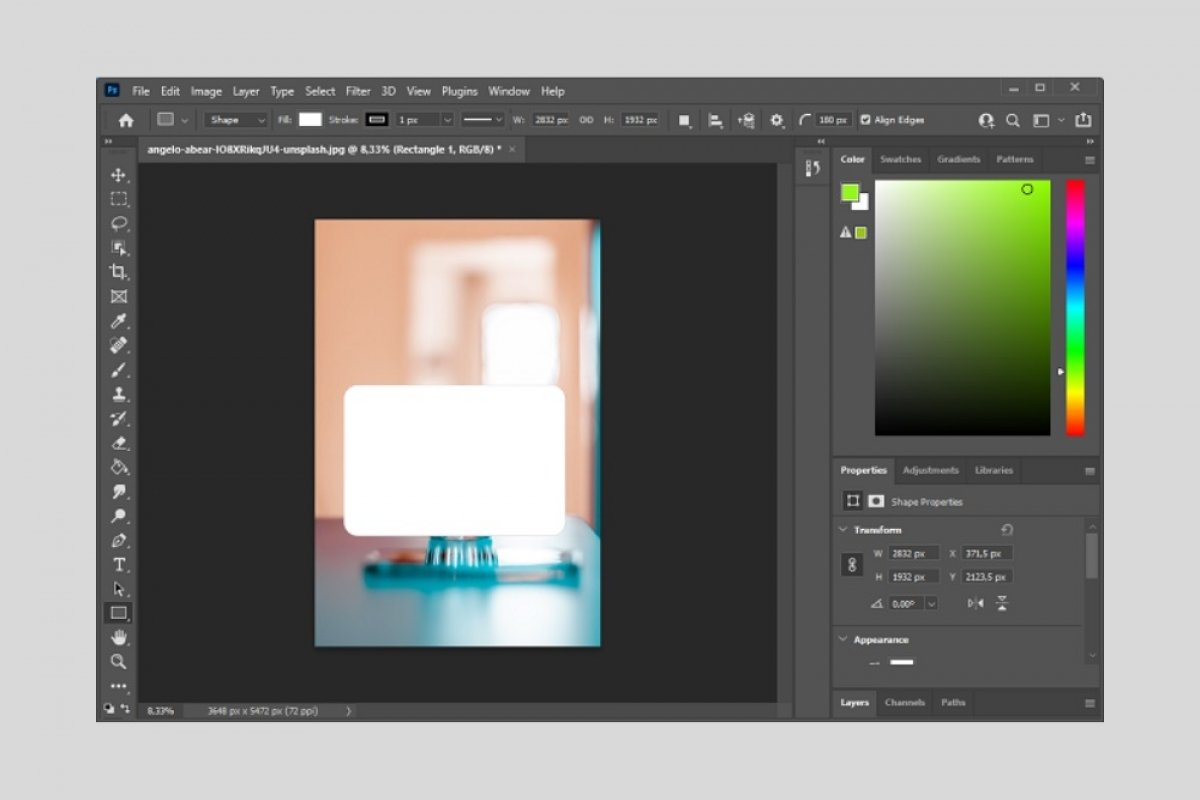Hacer una selección con las esquinas redondas en Photoshop es una tarea que implica poca dificultad. Por otro lado, crear formas geométricas con bordes redondeados también es muy sencillo. Seguidamente, te explicamos el proceso para llevar a cabo ambas acciones.
Para hacer una selección con bordes curvados, usa la herramienta de selección rectangular. Entonces, haz una selección sobre tu imagen.
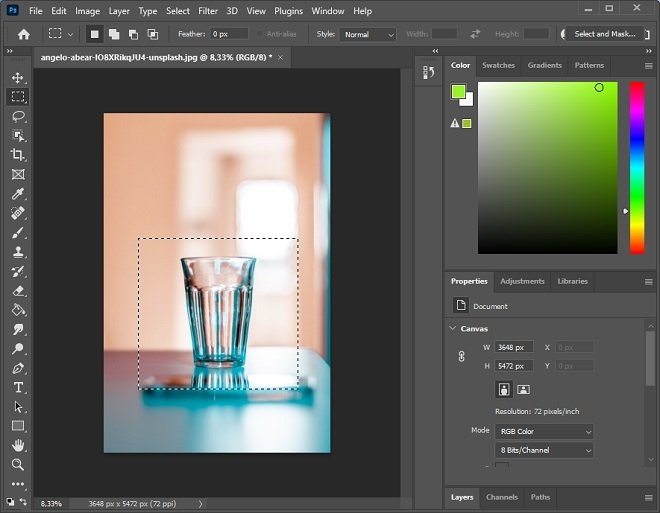 Hacer selección
Hacer selección
Después, ve al menú Select, situado en la parte superior de la ventana. En el listado emergente de opciones, sitúa el cursor sobre Modify e, inmediatamente, haz clic en Feather. Si deseas acceder a esta función de forma directa, puedes utilizar el atajo de teclado Mayús + F6.
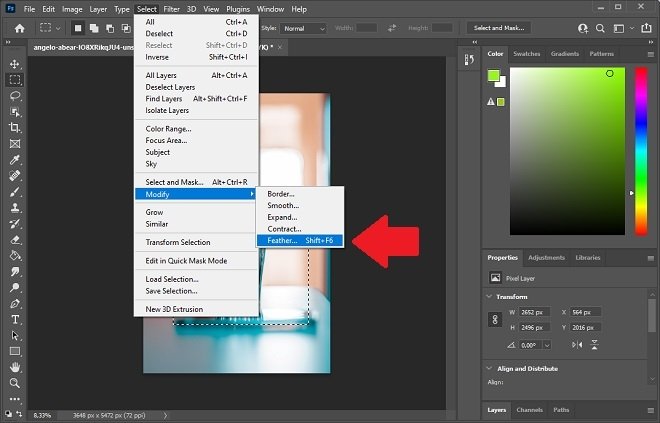 Redondear bordes
Redondear bordes
En el panel que verás en pantalla, especifica el radio de las esquinas en píxeles. Cuanto más alto sea el valor que elijas, mayor radio tendrán los bordes de la selección. Pincha en OK para confirmar.
El resultado, como puedes ver en la siguiente captura, es una selección con las esquinas curvadas.
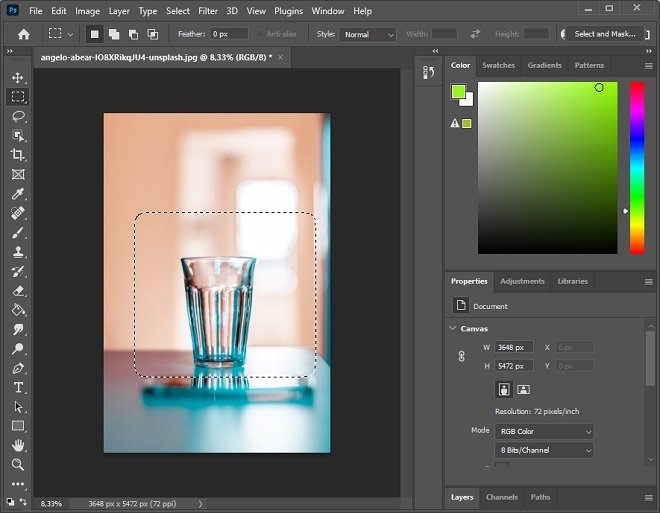 Selección con bordes redondos
Selección con bordes redondos
Con esta selección puedes crear una nueva capa, cortar el contenido y pegarlo en otro proyecto o realizar cualquier acción ligada a la selección de contenido en Photoshop.
Por otro lado, también puedes crear figuras geométricas con los bordes redondeados sin muchas complicaciones. Para ello, selecciona la herramienta de creación de figuras rectangulares. Entonces, aumenta el valor de píxeles situado junto al icono de la esquina curvada.
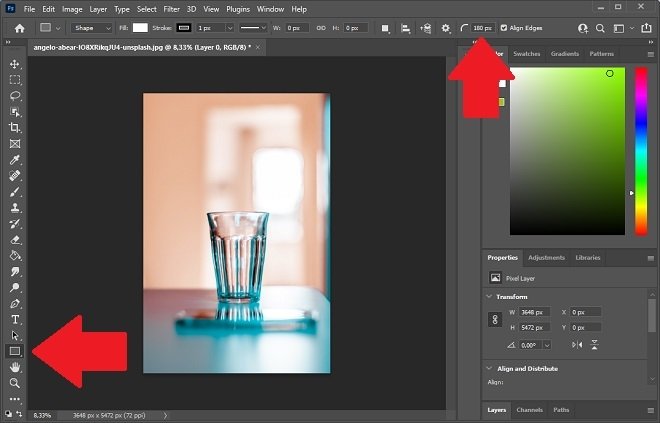 Herramienta de figuras geométricas
Herramienta de figuras geométricas
Inmediatamente, crea tu figura sobre el lienzo con normalidad. En seguida, podrás apreciar que las esquinas son redondas.
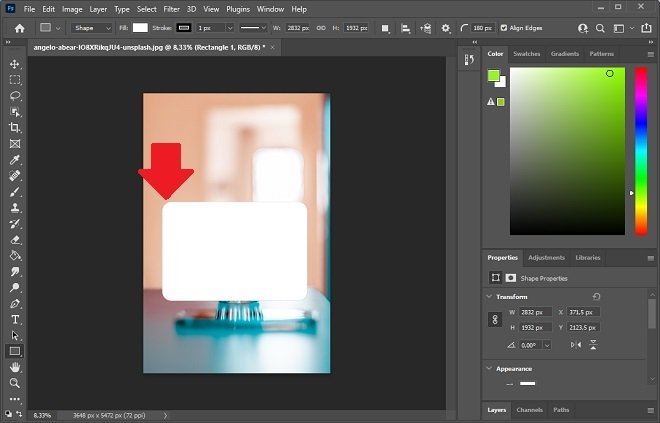 Forma con bordes redondos
Forma con bordes redondos
Ahora, maneja esta figura como lo harías habitualmente con otras, convirtiéndola en una selección, cambiándole el color de fondo o aplicándole cualquier otro efecto disponible para este tipo de objetos.